Sujets connexes
[Routeur sans fil] Comment assurer la compatibilité du routeur WiFi 7 avec le routeur ASUS existant et les appareils connectés ?
Qu'est-ce que le WiFi 7?
WiFi 7 (IEEE 802.11be) est la septième génération de la norme 802.11 depuis 1997. Il regroupe tous les avantages du WiFi 6/6E et étend plusieurs normes existantes à un tout nouveau niveau, comme la bande passante de 320 MHz et le 4K-QAM. Et il introduit des fonctionnalités révolutionnaires comme l'opération multi-lien, les unités multi-ressources (MRU) et le perçage. Comme le WiFi est devenu indispensable dans la vie quotidienne du travail à la maison, le WiFi 7 redéfinit vos expériences WiFi avec un saut énorme vers l'avenir.
Vous pouvez consulter Qu'est-ce que le WiFi 7 et comment ça marche ? | ASUS Global pour plus d'informations.
Quels appareils prennent en charge le WiFi 7?
ASUS propose actuellement une large sélection d'appareils compatibles avec le WiFi 7, avec d'autres appareils qui devraient rejoindre la gamme à l'avenir. Pour confirmer si votre appareil est compatible avec le WiFi 7, nous vous recommandons de consulter cette liste mise à jour pour obtenir les dernières informations.
Pour plus de détails, veuillez consulter Quels produits ASUS et ROG prennent en charge le WiFi 7?
Puis-je utiliser des routeurs AiMesh existants avec des routeurs WiFi 7?
Oui, vous pouvez mailler des routeurs AiMesh existants avec des routeurs WiFi 7.
Toutefois, l'activation de MLO sur le WiFi peut entraîner des problèmes de compatibilité avec les nœuds AiMesh existants. Si MLO est activé sur le routeur principal AiMesh, le nœud sans MLO ne diffusera pas le WiFi 6GHz. Si vous souhaitez désactiver MLO, connectez-vous à la page des paramètres du routeur ASUS, allez dans [Sans fil] > [MLO], et cliquez sur [Activer MLO] pour désactiver cette fonctionnalité (activée par défaut).
Remarque : Pour des performances optimales avec plusieurs routeurs extensibles ASUS AiMesh, définissez celui avec les spécifications les plus élevées comme routeur principal.
Pour plus d'informations sur AiMesh, veuillez visiter: https://170.p.syniva.es/Microsite/AiMesh/en/index.html
Qu'est-ce que le chiffrement GCMP-256 :
GCMP-256 est une amélioration par rapport au GCMP-128 utilisé dans Wi-Fi 6/6E/7, avec comme principale amélioration la longueur de la clé de chiffrement, qui est passée de 128 bits à 256 bits. Cette augmentation rend le décryptage significativement plus difficile, renforçant ainsi la sécurité du réseau sans fil.
Mes anciens appareils, par exemple, boîtier TV, appareils de maison intelligente et PC, peuvent-ils fonctionner avec un routeur WiFi 7?
Le routeur Wi-Fi 7 prend en charge les bandes sans fil 2.4GHz, 5GHz ou 6GHz (si le routeur les prend en charge). Vos téléphones et ordinateurs portables existants peuvent toujours se connecter aux bandes traditionnelles 2.4GHz ou 5GHz. Si vous souhaitez connecter des appareils clients au signal sans fil 6GHz, assurez-vous que vos appareils clients prennent en charge le 6GHz.
Cependant, certains appareils hérités pourraient ne pas être compatibles avec WiFi 7 ni le cryptage GCMP-256, voici trois méthodes suggérées :
1. Désactiver le WiFi 7 : Puisque le WiFi 7 est une nouvelle norme, le firmware de certains appareils hérités n'est pas encore mis à jour pour être compatible. Désactiver le WiFi 7 est une option.
Connectez-vous à la page des paramètres du routeur ASUS, accédez à [Réseau] > cliquez sur le profil WiFi du réseau principal, vous verrez le mode WiFi 7, cliquez sur [mode WiFi 7] pour désactiver cette fonctionnalité (activée par défaut), et cliquez sur [Appliquer] pour sauvegarder les paramètres.
2. Modifier le paramètre de cryptage WPA : Connectez-vous à la page des paramètres du routeur ASUS, accédez à [Réseau] > cliquez sur le profil WiFi du réseau principal, vous verrez le mode WiFi 7, cliquez sur [cryptage WPA] pour modifier en AES, et cliquez sur [Appliquer] pour sauvegarder les paramètres.
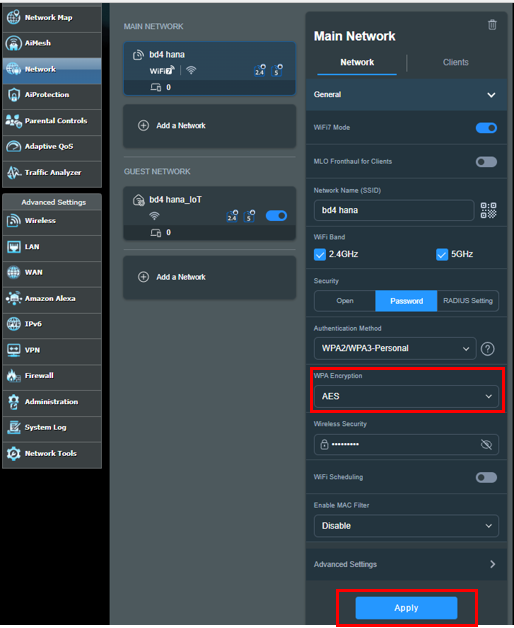
3. Utiliser le WiFi IoT : Nous recommandons d'utiliser le réseau IoT pour garantir la compatibilité.
Réseau IoT (Internet des Objets) : 2,4GHz +5GHz avec cryptage WPA2-personal AES. [Réseau Invité Pro] Comment configurer le réseau IoT?
Comment obtenir l'utilitaire / le firmware?
Vous pouvez télécharger les derniers pilotes, logiciels, firmware et manuels d'utilisation dans le centre de téléchargement ASUS.
Si vous avez besoin de plus d'informations sur le centre de téléchargement ASUS, veuillez vous référer à ce lien.